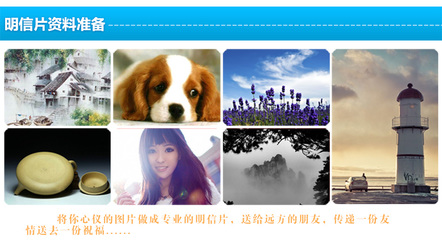有时笔记本有些小问题,其实我们可以自己动手解决,比如说清理灰尘啦、更换内存等等。今天就给大家详细讲解一下DELL inspiron 1440(型号:PP42L)的拆解过程。
图文并茂,手把手教你拆卸DELL1440,型号PP42L――工具/原料DELL inspiron 1440笔记本一台需要使用到的工具见上图:平口螺丝刀1把、梅花螺丝刀1把、尖头镊子1把。图文并茂,手把手教你拆卸DELL1440,型号PP42L――方法/步骤
图文并茂,手把手教你拆卸DELL1440,型号PP42L 1、
第一步:拆卸键盘
1、拆键盘前需要先拆掉音箱上方的小面板,此面板为卡口式,使用小平口螺丝刀可以拆卸。
图文并茂,手把手教你拆卸DELL1440,型号PP42L_dell1440
图文并茂,手把手教你拆卸DELL1440,型号PP42L 2、
2、拆掉小面板后,可以看到固定键盘的2颗小螺丝,用梅花螺丝刀卸掉。抬起键盘后,再卸掉键盘底下的连接线,见图。
图文并茂,手把手教你拆卸DELL1440,型号PP42L 3、
第二步:拆除笔记本地板的螺丝,并卸下光驱、内存和硬盘
1、拆除光驱
见图,先拆除红色圈中的螺丝,再把开关向左滑动以解锁,抽出光驱。
图文并茂,手把手教你拆卸DELL1440,型号PP42L_dell1440
图文并茂,手把手教你拆卸DELL1440,型号PP42L 4、
2、拆除硬盘
见图,先取出固定硬盘的2颗螺丝,再抽出硬盘。
图文并茂,手把手教你拆卸DELL1440,型号PP42L_dell1440
图文并茂,手把手教你拆卸DELL1440,型号PP42L 5、
3、拆除内存
见图,拆除红圈中的螺丝,取下盖板。将固定内存条的2侧卡簧向外扳,内存条将自动弹起。
图文并茂,手把手教你拆卸DELL1440,型号PP42L_dell1440
图文并茂,手把手教你拆卸DELL1440,型号PP42L 6、
4、拆除无线网卡的天线
没什么好说的,见图所示。
图文并茂,手把手教你拆卸DELL1440,型号PP42L 7、
除掉了外围的附件,下面就是拆主板了,^_^
图文并茂,手把手教你拆卸DELL1440,型号PP42L 8、
第三步:拆主板
1、先拆掉第二层面板
在拆第二层面板前,先卸掉底部外壳的7颗螺丝,见图
图文并茂,手把手教你拆卸DELL1440,型号PP42L 9、
2、回到正面板,同样卸掉如图所示的7颗螺丝。
图文并茂,手把手教你拆卸DELL1440,型号PP42L_dell1440
图文并茂,手把手教你拆卸DELL1440,型号PP42L 10、
3、拔掉如下图所示的3根排线,就可以拿下第二层面板了。

图文并茂,手把手教你拆卸DELL1440,型号PP42L 11、
4、去掉主板上的3颗螺丝和3根排线,即可取出主板,大功告成了。
图文并茂,手把手教你拆卸DELL1440,型号PP42L_dell1440
图文并茂,手把手教你拆卸DELL1440,型号PP42L 12、
说明:
为了大家在安装时能够顺利,说一下所用卸下的螺丝。
这款笔记本所用到的螺丝一共有3种,如图,我们分别把它们称为大、中、小三种。
小号螺丝共有3颗,用于固定键盘的2个,固定音响左侧的1个;
中号螺丝共有2颗,用于固定硬盘;
其余全部为大号螺丝。
图文并茂,手把手教你拆卸DELL1440,型号PP42L――注意事项在拆卸时,除了有螺丝固定以外,有些地方还有卡口,拆卸时不要用蛮力。在拆卸、安装排线时,尽量小心,不要弄断排线。
 爱华网
爱华网